Per tutti gli appassionati del download a tutta forza, ecco la guida per poter utilizzare il Cookie Account Premium sui File Host presenti in rete come: filesonic, fileserve, wupload, hotfile, Megaupload, netload, filejungle.
1. Installare Firefox
2. Download il Cookie Editor Add-on per Firefox Advance Cookie Manager Editor 2.2
3. Aprite Firefox. Andate su un file host (ad esempio fileserve.com)
4. Andatei su Strumenti> Cookie Editor
5. Filtro sul sito file host (ad esempio fileserve.com ad esempio)
6. Selezionare il cookie (*) (ogni file host usa un cookie di nome diverso) e fate clic sul pulsante ‘Modifica’ o aggiungere il cookie se non esiste esistono.
7. Modificare il contenuto dei cookie con il contenuto del Cookie generator.
(= Dominio. Filehosters sito web (ad es. Fileserve.com, non dimenticare il punto di fronte!), Path = ‘/’)
8. Fare clic sul pulsante ‘Salva’
9. Fare clic sul pulsante ‘Chiudi’
10. Aggiornare la pagina e godevi l’account Premium!
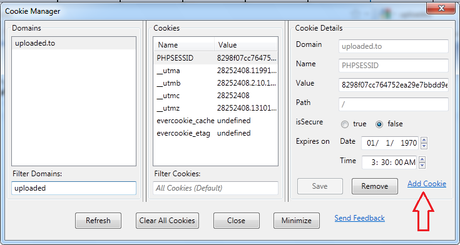
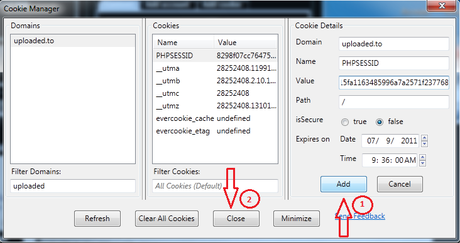
(*) Nomi dei Cookie File hosts
fileserve.com (short version)…..PHPSESSID
megaupload.com………………..user
hotfile.com…………………..auth
rapidshare.com………………..enc
netload.in……………………cookie_user
depositfiles.com………………autologin
oron.com……………………..xfss
filesonic.com…………………PHPSESSID
uploaded.to…………………PHPSESSID
wupload…………………PHPSESSID
Se ottenete il messaggio di errore ‘Accesso negato’ da Firefox
1. Apri Firefox.
2. Tipo ‘about: config’ nella barra degli indirizzi e premere Invio.
3. Filtro su: network.http.sendRefererHeader
4. Fare clic destro network.http.sendRefererHeader
5. Selezionare ‘Modifica’
6. Cambiate il valore in ’2 ‘.
7. Riavvia Firefox. (Non dimenticare questo passo!)
PS: Se ancora non funziona, provare a disabilitare la adblocker!
Se ottenete il messaggio di errore ‘sun.security.validator.ValidatorException’ (TTPD)
1. Apri ‘Fix’ la cartella
2. Esegui Fix.exe semplice come un ADMIN. (altrimenti non funzionerà!)
3. Fare clic sul pulsante ‘Fix it ora’.
3. Lo strumento uscire senza un messaggio.
La guida inserita in questo articolo è a scopo puramente didattico. Ricordatevi di acquistare regolarmente gli account sui File Host presenti sulla rete.

